FaceTime er en Apples videosamtalefunksjon. Det gir en veldig praktisk måte å lage video- eller lydanrop med andre iOS-brukere. Mange brukere klager imidlertid på problemet FaceTime ikke kobler til.
Vet du hvordan å fikse FaceTime ikke koble til?
I denne opplæringen skal vi vise deg vanlige tips og ultimate måter å fikse dette FaceTime-løsningen på. Bare sjekk ut årsakene som kan forårsake denne feilen og effektive måter å kvitte seg med fra denne siden.
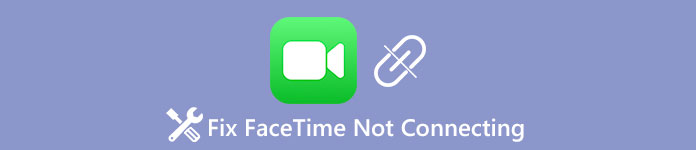
- Del 1: Facetime ikke tilkobling? Hvorfor?
- Del 2: Vanlige måter å fikse FaceTime på, ikke å koble til
- Del 3: En ultimate måte å fikse facetime på, ikke å koble til
Del 1: Facetime ikke tilkobling? Hvorfor?
Det er mange faktorer som kan føre til at FaceTime ikke forbinder, for eksempel:
- 1. Dårlig Wi-Fi-tilkobling.
- 2. Utdatert programvare eller FaceTime app.
- 3. Feil konfigurasjonsinnstillinger.
- 4. Konflikt med tredjepartsprogrammer.
- 5. Mangel på plass på iPhone.
- 6. Uventede feil.
Ifølge vår undersøkelse er dette problemet vanligvis forårsaket av programvarefeil, men ikke maskinvare, så vi vil fokusere på disse aspektene ved feilsøking.
Del 2: Vanlige måter å fikse FaceTime på, ikke å koble til
FaceTime-funksjonen fungerer på iPhone, iPad, iPod og Mac. Når du møter problemet som FaceTime ikke kobler til, følger du tipsene nedenfor for å fikse det enkelt.
Tips 1: Mobil / Wifi
Videochatting trenger en god Internett-tilkobling, så gjør FaceTime. Sørg for at iPhone er koblet til et godt Wi-Fi-nettverk. Eller du kan bruke FaceTime gjennom mobil data plan på iPhone 4s eller senere og iPad 3rd generasjon eller over.
Denne løsningen fungerer også når FaceTime med en gruppe kontakter fungerer ikke på iPhone.
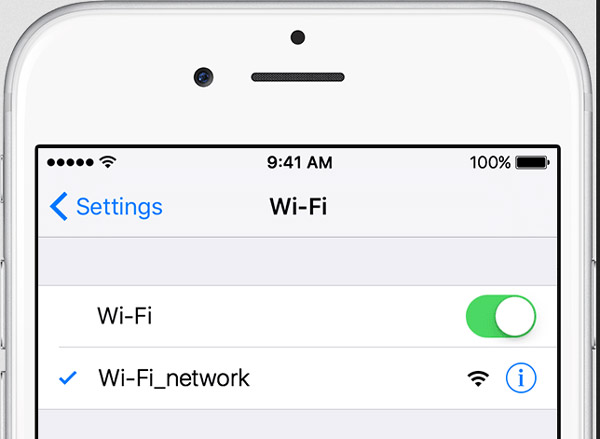
Tips 2: Flymodus
Den vil koble fra all trådløs tilkobling hvis du har slått på flymodus ved et uhell. Åpne "Kontrollsenter" og trykk på "Fly"-knappen hvis den er aktivert. Du kan prøve å slå på og av flymodus for å bekrefte det.

Tips 3: Oppdater iOS
Programvareoppdatering er alltid en viktig feilsøking for iPhone, inkludert å fikse FaceTime ikke tilkoblingsproblemet.
Trinn 1. Gå til "Innstillinger"> "Generelt"> "Programvareoppdatering" og trykk på "Last ned og installer" -knappen hvis det er ny oppdatering.
Trinn 2. Følg instruksjonene på skjermen for å fullføre iOS-oppdateringen, og prøv deretter FaceTime på nytt.

Tips 4: Gjenta FaceTime
Når FaceTime ikke kobler seg til, gjenoppliver funksjonen et annet effektivt for feilsøking.
Trinn 1. Åpne "Innstillinger" -appen, du kan gå til FaceTime.
Trinn 2. Flytt bryteren til "OFF" og skyv den deretter til "ON" igjen.
Trinn 3. Kjør FaceTime app for å teste om det fungerer normalt.

Tips 5: Tilbakestill nettverksinnstillinger
Hvis FaceTime ikke kobler seg til, etter at du har aktivert det, prøv å tilbakestille nettverksinnstillingene direkte.
Trinn 1. Finn til "Innstillinger"> "Generelt"> "Tilbakestill" og velg "Tilbakestill nettverksinnstillinger".
Trinn 2. Etter nettverksnetting, start FaceTime app og chatte med vennene dine.

Tips 6: Tilbakestill alle innstillinger
Et annet tips når FaceTime ikke kobler til, er å tilbakestille alle innstillinger.
Trinn 1. Kjør iPhone-innstillingsappen, gå til "Generelt"> "Tilbakestill" og trykk på "Tilbakestill alle innstillinger".
Trinn 2. Vent til prosessen fullfører og prøv FaceTime igjen.
Del 3: En ultimate måte å fikse facetime ikke på
Hvis problemet som FaceTime ikke kobler vedvarende skjer, kan du lære om mer drastisk metode for å løse det i denne delen.
Vei 1: iOS System Recovery
Apeaksoft iOS System Recovery er en enkel måte å fikse ulike problemer på iPhone, som FaceTime ikke kobler til. Den har kapasitet til å diagnostisere hvorfor FaceTime-funksjonen er unormal og fikse den automatisk. Videre vil det ikke skade eksisterende data på enheten din når du fikser feil.
- Løs ulike problemer iOS-system med ett klikk, inkludert FaceTime, som ikke kobles til på iPhone / iPad / iPod.
- Gjenopprett deaktivert iOS-enhet i gjenopprettingsmodus eller DFU-modus.
- Reparer deaktivert iPhone / iPad / iPod uten å slette eller ødelegge gjeldende data.
- Støtt alle iOS-enheter, inkludert iPhone 16/15/14/13/12/11/X osv. iPad Pro, Air, mini 6/5/4/3/2/1 og tidligere modeller.
- Fungerer godt på Windows 11/10/8/8.1/7/XP og Mac OS.
Hvordan fikse FaceTime ikke å koble problemet på iPhone
Trinn 1. Koble iPhone til iOS System Recovery
Få den riktige versjonen av iOS System Recovery installert på datamaskinen din basert på operativsystemet. Koble iPhone til datamaskinen via Lynkabel og start FaceTime-fikseringsverktøyet.

Trinn 2. Sett iPhone til DFU-modus
På hjemmegrensesnittet kan du klikke på "Start" for å gå videre. Trykk på "Spørsmål"-knappen og følg deretter den tilpassede veiledningen for å sette din iPhone til DFU-modus.

Trinn 3. Fix FaceTime med ett klikk
Når du blir tatt med i Info-vinduet, fyller du det basert på din iPhone-modell, og klikker deretter på "Last ned" -knappen for å få fastvaren. FaceTime-fikseringsverktøyet vil gjøre jobben sin etter nedlasting automatisk. Nå skal FaceTime-appen din fungere normalt.

I tillegg til å fikse FaceTime ikke tilkobling problem, denne kraftige iOS System Recovery lar deg også andre feil som iPhone fast på Apple logo, forskjellige iTunes feil som iTunes feil 14, 17, 4014 og mer.
Vei 2: Soft reset iPhone
Myk hvile iPhone kan løse mange problemer på iPhone, for eksempel FaceTime ikke tilkobling eller appkrasj.
Trinn 1. Trykk på "Sleep / Wake" -knappen en stund til skjermen for av / på vises.
Trinn 2. Skyv bryteren for å slå av iPhone.
Trinn 3. Noen sekunder senere trykker du på "Sleep / Wake" -knappen for å slå på iPhone igjen. Prøv deretter FaceTime igjen.
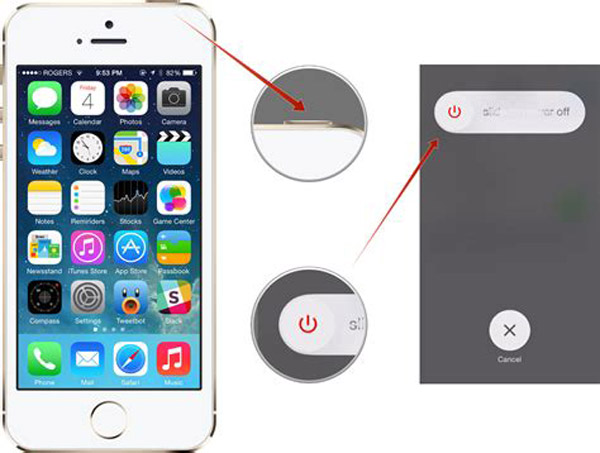
Vei 3: Rengjør iPhone
Hvis iPhone mangler plass, kan FaceTime ikke fungere som vanlig. Til frigjøre iPhone-lagring, kan du følge tipsene nedenfor:
1. Gå til "Innstillinger"> "Generelt"> "Lagring og iCloud-bruk" og velg "Administrer lagring" under Lagring. Her kan du se på hvilke apper som tar mer lagringsplass. Du kan bestemme deg for å slette noen unødvendige apper.
2. Tøm hurtigbufferdata i hver store app. Naviger til "Innstillinger"> "Personvern"> "Fjern nettleserdata" og rens nettleserloggen i Safari.
3. Slett gamle bilder og videoer på iPhone.
Vei 4: Gjenopprette Iphone
En drastisk løsning for å fikse FaceTime, ikke å koble til, er å gjenopprette enheten ved hjelp av iTunes.
Trinn 1. Sikkerhetskopier din iPhone til iTunes eller iCloud først.
Trinn 2. Koble enheten til datamaskinen din via USB-kabelen og start iTunes.
Trinn 3. Klikk på "Enhet"-knappen, gå til fanen "Sammendrag" og trykk "Gjenopprett iPhone" for å gjenopprette iPhone umiddelbart.
Nå, start FaceTime-appen for å teste om den fungerer normalt.

Vei 5: Fabrikkinnstilt iPhone
En annen måte å fikse FaceTime på, ikke å koble til, er å utføre fabrikkinnstilling på iPhone
Trinn 1. Åpne iPhone-innstillingsappen, gå til "Generelt"> "Tilbakestill" og trykk på alternativet med tittelen "Slett alt innhold og innstillinger".
Trinn 2. Skriv inn PIN-koden din og trykk på "Slett iPhone" på advarselen.
Trinn 3. Når det er gjort, starter enheten på nytt og du får tilgang til den med passordet ditt.
Denne gangen kan du chatte med vennene dine via FaceTime.
Som sagt sletter fabrikkinnstillingsfunksjonen alt innhold fra enheten din, inkludert personlige filer, bilder og mer. Det er bedre å lage en sikkerhetskopi for iPhone før du tilbakestiller.
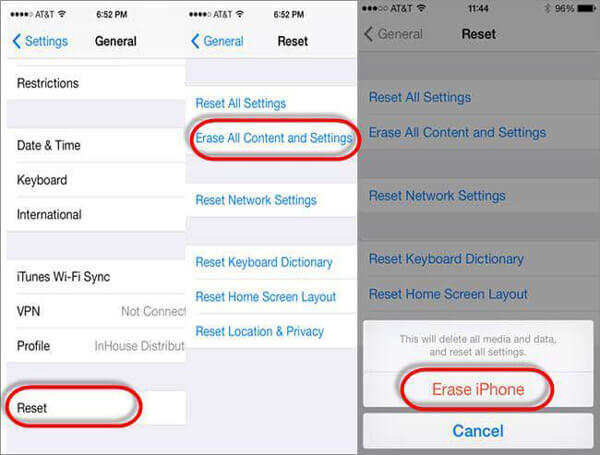
Konklusjon
I denne opplæringen har vi snakket om hva du bør gjøre når FaceTime ikke kobler seg til. Faktisk er dette problemet vanligere enn du trodde, det er mange klagede som ikke kan snakke med venner via FaceTime i en rekke situasjoner. Hvis din iPhone kan starte opp i DFU-modus, foreslår vi at du bruker Apeaksoft iOS System Recovery, fordi den støtter lossless fixing iPhone. Vi håper tipsene og forslagene ovenfor er nyttige for deg.




